如何使用 camtasia studio 制作连麦微课?camtasia studio是一款强大的屏幕录制和视频编辑软件,它可以帮助您轻松制作出高质量的微课。如果您需要在微课中连麦,camtasia studio 也可以轻松实现。下面,php小编子墨将介绍 camtasia studio 制作连麦微课的详细步骤,让您轻松掌握连麦技巧。
1.在360浏览器搜索:Camtasia Studio
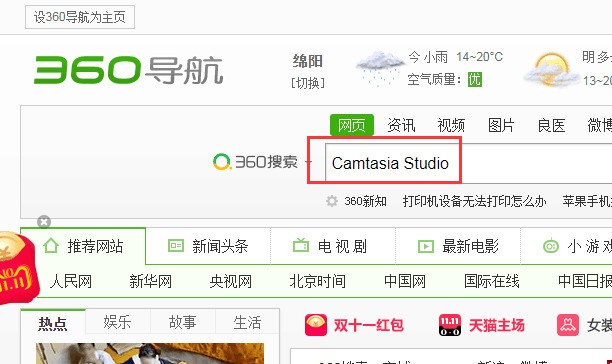
2.把Camtasia Studio下载安装到电脑。
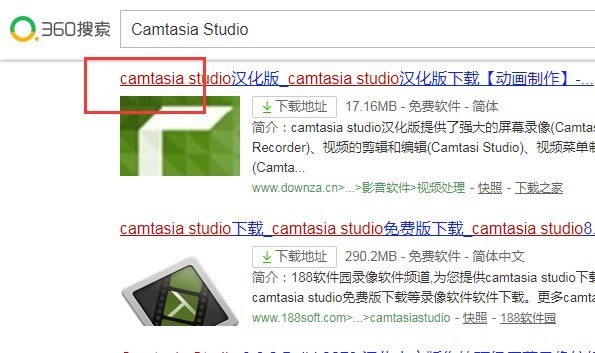
3.打开camtasia studio软件,点击 Record the screen,翻译成中文就是录制屏幕的意思。
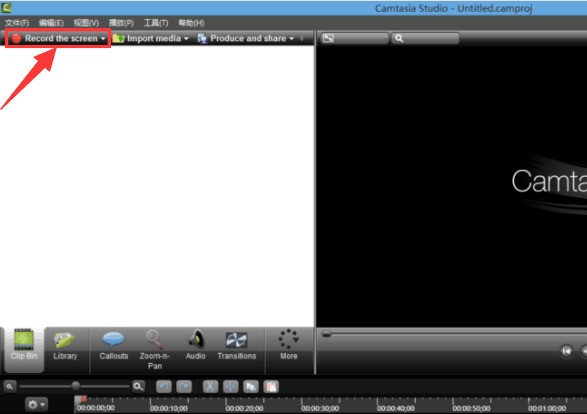
4.弹出一个录像器的窗口,界面如图所示。
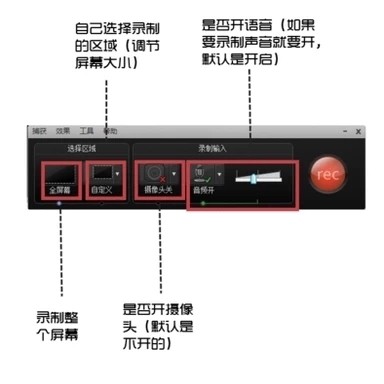
5.回到电脑页面,打开要讲解的PPT。
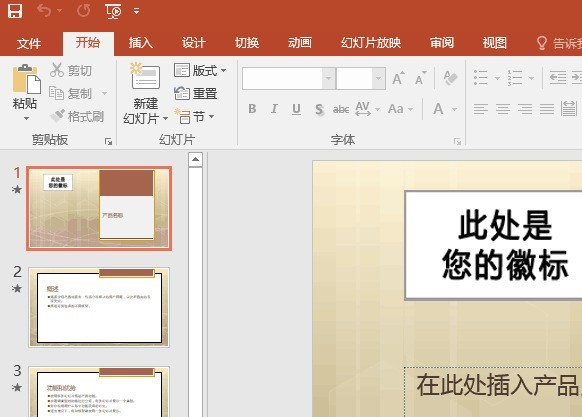
6.在录制之前,点击效果,点击选项,对录制视频进行进一步的设置。设置录制的日期和音效。
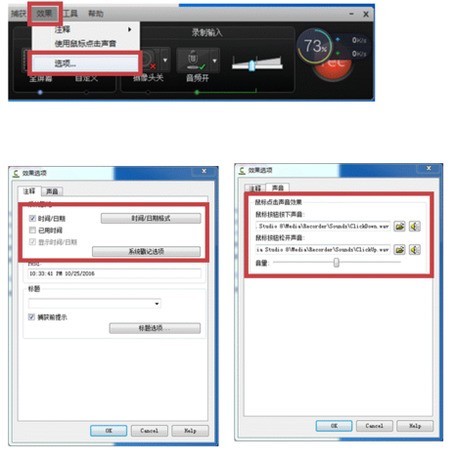
7.点击录制一栏的小红点就可以录制了。

8.录制完成后,就点击结束。
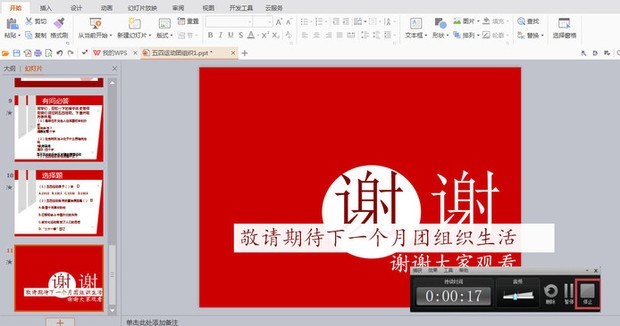
9.点击保存并编辑,对录制的视频后期编辑要用,后期添加字幕等(默认这个)。而生成就是直接保存,之后再编辑。而保存并编辑,就是把没录好的视频直接删除了。
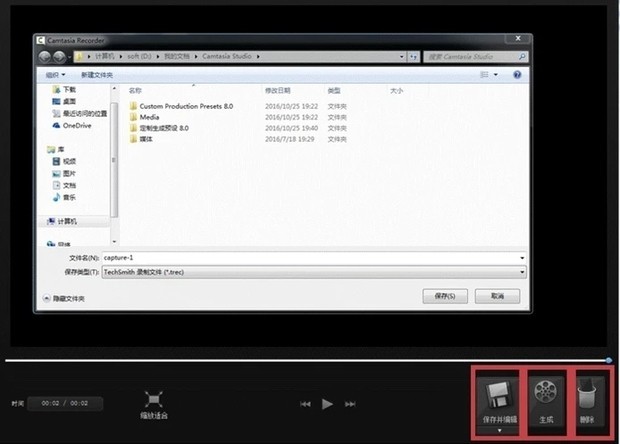
以上就是camtasia studio做微课怎样连麦 camtasia studio制作微课方法的详细内容,更多请关注php中文网其它相关文章!

每个人都需要一台速度更快、更稳定的 PC。随着时间的推移,垃圾文件、旧注册表数据和不必要的后台进程会占用资源并降低性能。幸运的是,许多工具可以让 Windows 保持平稳运行。




Copyright 2014-2025 https://www.php.cn/ All Rights Reserved | php.cn | 湘ICP备2023035733号